Akai AVR250 User Manual Page 34
- Page / 63
- Table of contents
- BOOKMARKS
Rated. / 5. Based on customer reviews


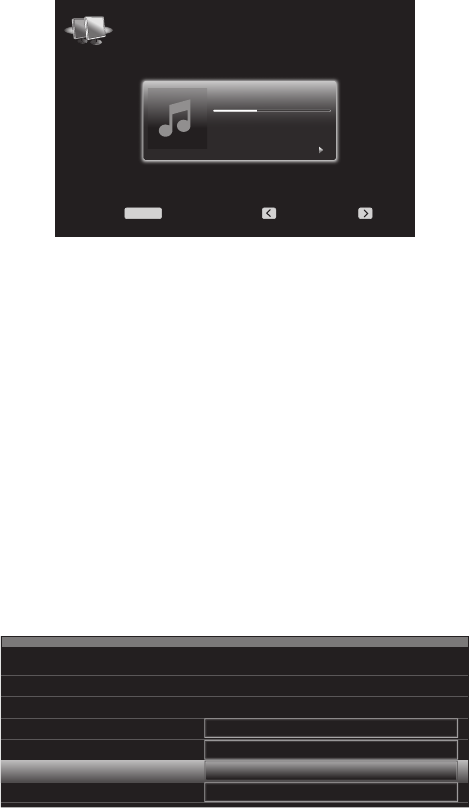
34
AVR Betrieb des AVRs
So geben Sie Medien auf einem PC frei:
1. Öffnen Sie den Windows Media Player.
2. Öffnen Sie das Menü „Library (Medienbibliothek)“ und wählen Sie „Media Sharing
(Medienfreigabe)“. Das Fenster „Freigabe von Medien“ wird angezeigt.
3. Setzen Sie ein Häkchen bei „Share My Media (Medien freigeben)“. Nun wird im Fenster
ein Symbol für den AVR angezeigt.
4. Wählen Sie das AVR-Symbol aus und wählen Sie dann „Allow (Zulassen)“ und
anschließend „OK“.
Die WMA- und MP3-Medien des Computers sollten nun auf dem AVR verfügbar sein.
Dateifreigabe für andere Computertypen, Betriebssysteme oder Mediensoftware: Lesen
Sie die Anweisungen für den Computer, das Betriebssystem oder den Medienplayer.
Drücken Sie die Taste „Network Source Selector“ (Netzwerk-Quellenauswahl), um
freigegebene Medien wiederzugeben. (Wenn „vTuner“ als Quelle angezeigt wird, drücken
Sie die Taste ein zweites Mal, um von der Internetradio-Quelle zur Netzwerk-Quelle zu
wechseln.) Der Netzwerk-Bildschirm wird angezeigt.
Beanwater Junction
1.50
Jugalbandi
Night Crazy
Menu:Previous:Next:
MENU
Network
Drücken Sie die Menu-(Menü)-Taste, dann werden im Einblendmenü alle Geräte, die eine
Freigabe erlauben, nach Namen aufgelistet. Durchsuchen Sie mithilfe des Einblendmenüs
die Inhalte, die in der Medienbibliothek des Geräts gespeichert ist. Wählen Sie das
gewünschte Element mit der OK-Taste aus. Drücken Sie die Taste Back/Exit (Zurück/
Beenden) oder die linke Pfeiltaste, um zur letzten Menüebene zurückzukehren (oder um
die oberste Menüebene aus der Anzeige zu löschen).
HINWEIS: Auch wenn gegebenenfalls Videoinhalt im Menü angezeigt wird, unterstützt der
AVR keine Videowiedergabe über den Netzwerkanschluss.
Wählen eines Surround-Modus
Die Auswahl eines Surround-Modus kann je nach Ihrem System und individuellen
Geschmack sehr einfach aber auch sehr kompliziert sein. Experimentieren Sie einfach
ein bisschen und vielleicht finden Sie eine neue Lieblingseinstellung für
bestimmte
Quellen oder Programmtypen. Ausführlichere Informationen zu den Surround-Modi
finden Sie auf Seite 33 unter Audio-Verarbeitung und Surround Sound.
Drücken Sie die Surround Modes-(Surround-Modi)-Taste (Gerätefront oder Fernbedienung),
um einen Surround-Modus auszuwählen. Das Menü „Surround Mode (Surround Modus)“
wird angezeigt.
Surround Modes – Cable/Sat
Auto Select – AVR Selects Best Mode
Virtual Surround – For Two Speaker Systems
Stereo:
Movie:
Music:
Video Game:
2 CH Stereo
Logic 7 Movie
Logic 7 Music
Logic 7 Game
Wählen Sie durch mehrmaliges Drücken der Auf/Ab-Tasten die gewünschte Surround-
Modus-Kategorie: Auto Select (Auto-Auswahl), Virtual (Virtuell), Stereo, Movie (Film),
Music (Musik) und Video Game (Videospiel). Ändern Sie den Surround-Modus mit der
OK-Taste.
Auto Select (Auto-Auswahl): Bei digitalen Programmen, wie etwa einem mit Dolby
Digital oder DTS-Soundtrack aufgezeichneten Film, verwendet der AVR automatisch
das ursprüngliche Surround-Format des Soundtracks. Bei analogen 2-Kanal- und PCM-
Programmen verwendet der AVR je nach Quelle den Modus Logic 7 Movie, Logic 7 Music
oder Logic 7 Game.
Virtual Surround (Virtueller Surround): Wenn das System nur zwei Hauptlautsprecher
umfasst, können Sie mit dem Modus „HARMAN Virtual Surround“ das Klangfeld
verbessern, das die fehlenden Lautsprecher ersetzt. Wählen Sie unter den Modi „Wide
(Breit)“ und „Reference (Referenz)“.
Stereo: Wenn Sie eine 2-Kanal-Wiedergabe wünschen, wählen Sie die Anzahl von
Lautsprechern, die Sie für die Wiedergabe verwenden möchten:
„2 CH Stereo“: Zwei Lautsprecher. •
„5 CH Stereo“: Gibt Signal für den linken Kanal über den linken vorderen Lautsprecher •
und den linken Surround-Lautsprecher, das Signal für den rechten Kanal über den
rechten vorderen Lautsprecher und den rechten Surround-Lautsprecher und ein
kombiniertes Monosignal über den Center-Lautsprecher wieder.
„7 CH Stereo“: Folgt demselben Schema wie 5 CH Stereo, fügt aber zudem die •
rückwärtigen linken und rechten Surround-Lautsprecher hinzu. Dieser Modus ist
nur verfügbar, wenn die rückwärtigen Surround-Lautsprecher vorhanden sind, und
nicht einer Multi-Zone oder dem Bereich Obere Front-Lautsprecher zugewiesen
wurden. Weitere Informationen finden Sie auf Seite 33 unter Audio-Verarbeitung und
Surround Sound.
Movie (Film): Wählen Sie eine der folgenden Optionen, wenn Sie einen Film in einem
Surround-Modus abspielen möchten: Logic 7 Movie, DTS Neo:6 Cinema oder Dolby Pro
Logic II (IIx oder IIz, falls 7 Hauptlautsprecher vorhanden sind).
Music (Musik): Wählen Sie eine der folgenden Optionen, wenn Sie Musik in einem
Surround-Modus abspielen möchten: Logic 7 Music, DTS Neo:6 Music oder Dolby Pro
Logic II (IIx oder IIz, falls 7 Hauptlautsprecher vorhanden sind). Der Modus Dolby Pro
Logic II/IIx/IIz Music gestattet den Zugriff auf ein Untermenü mit einigen zusätzlichen
Einstellmöglichkeiten. Weitere Informationen finden Sie auf Seite 33 unter Audio-
Verarbeitung und Surround Sound.
Video Game (Videospiel): Wählen Sie eine der folgenden Optionen, wenn Sie einen
Surround-Modus für ein Videospiel wählen möchten: Logic 7 Game oder Dolby Pro Logic
II Game (IIx oder IIz, falls 7 Hauptlautsprecher vorhanden sind).
Drücken Sie die Back/Exit-(Zurück/Beenden)-Taste, nachdem Sie die Auswahl getroffen
haben.
Weitere Informationen zu Surround-Modi finden Sie auf Seite 33 unter Audio-Verarbeitung
und Surround Sound.
Audio Effects (Audio-Effekte)
Die Audio Effects-(Audio-Effekte)-Taste auf der Gerätefront und der Fernbedienung
bieten Einstellmöglichkeiten für Dolby Volume, Klangregelung, LFE-Trimmung oder
EZ Set, Equalization On/Off (EQ Ein/Aus). Wir empfehlen, für diese Einstellungen die
Werkseinstellungen zu belassen, bis Sie mit dem System vertrauter sind. Vollständige
Informationen finden Sie auf Seite 34 unter Audio-Effekte-Taste.
Video Modes (Video-Modi)
Die Video Effects-Taste (Video-Effekte) auf der Gerätefront und der Fernbedienung
bieten Einstellmöglichkeiten für die Feineinstellung des Bilds, falls erforderlich, nachdem
alle Einstellungen am Video-Display vorgenommen wurden. Wir empfehlen, für diese
Einstellungen die Werkseinstellungen zu belassen, bis Sie mit der Videoleistung Ihres
System vollständig vertraut sind. Vollständige Informationen finden Sie auf Seite 34 unter
Video-Verarbeitung.
- AVR 3700, AVR 370 1
- AVR 2700, AVR 270 1
- AVR Inhaltsverzeichnis 2
- Einführung 3
- Lieferumfang 3
- Aufstellen des Receivers 3
- (nur AVR 3700/AVR 370) 10
- Das typische Heimkinosystem 12
- Mehrkanal-Ton 12
- Surround-Modi 12
- Aufstellen der Lautsprecher 13
- Quellgerätanschlüsse 14
- Lautsprecheranschlüsse 14
- Subwoofer-Anschlüsse 14
- Videoanschlüsse 15
- Radioanschlüsse 16
- Netzwerkanschluss 16
- USB-Anschluss 16
- RS-232-Anschluss 16
- AVR Herstellen der Anschlüsse 17
- Einrichten der Fernbedienung 24
- AVR Einrichten des AVRs 26
- AVR Betrieb des AVRs 30
- AVR Erweiterte Funktionen 35
- Erweiterte Funktionen 36
- Automatic Setup – EzSet/EQ 38
- Manual Setup 38
- Speaker Setup 38
- Wiedergabe in Zone 2 41
- Systemeinstellungen 42
- Aufnehmen 44
- Timerfunktion 44
- Fernbedienung zurücksetzen 44
- Reset des Prozessors 44
- AVR Fehlerbehebung 45
- AVR Technische Daten 46
- Tabelle A8 – Surround-Modi 50
- AVR Anhang 51
- Tabelle A12 – Surround-Modi 52
- NETWORK/vTUNER 56
 (47 pages)
(47 pages)







Comments to this Manuals